Esempi Android Ciao Mondo
Cominciamo il vero quadro di programmazione basato su Android. Prima di iniziare a utilizzare l'SDK di Android a scrivere il primo esempio, assicurarsi di aver seguito Android - ambiente per costruire esercitazione completo ambiente di sviluppo Android per costruire la vostra presentazione. Allo stesso tempo, io suppone che si abbia una certa conoscenza della Eclipse IDE.
Ora scriviamo una semplice applicazione Android in grado di stampare "Ciao Mondo".
Creazione di applicazioni Android
Il primo passo è quello di creare una semplice applicazione Android tramite l'IDE Eclipse. Seguire l'opzione File -> Nuovo -> Progetto, la scelta finale guidata Android nuova applicazione dall'elenco. Ora, utilizzare la seguente applicazione guidata finestra denominata HelloWorld:

Quindi, seguire le istruzioni fornite per mantenere tutti gli input di default fino a quando l'ultimo passo. Una volta che il progetto avrà successo, il progetto vedrà la seguente interfaccia -
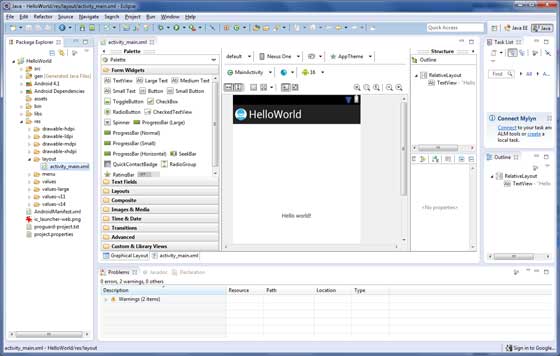
profiler applicazione Android
Prima di eseguire l'applicazione, è necessario conoscere alcune delle directory di file di progetto Android e il file -
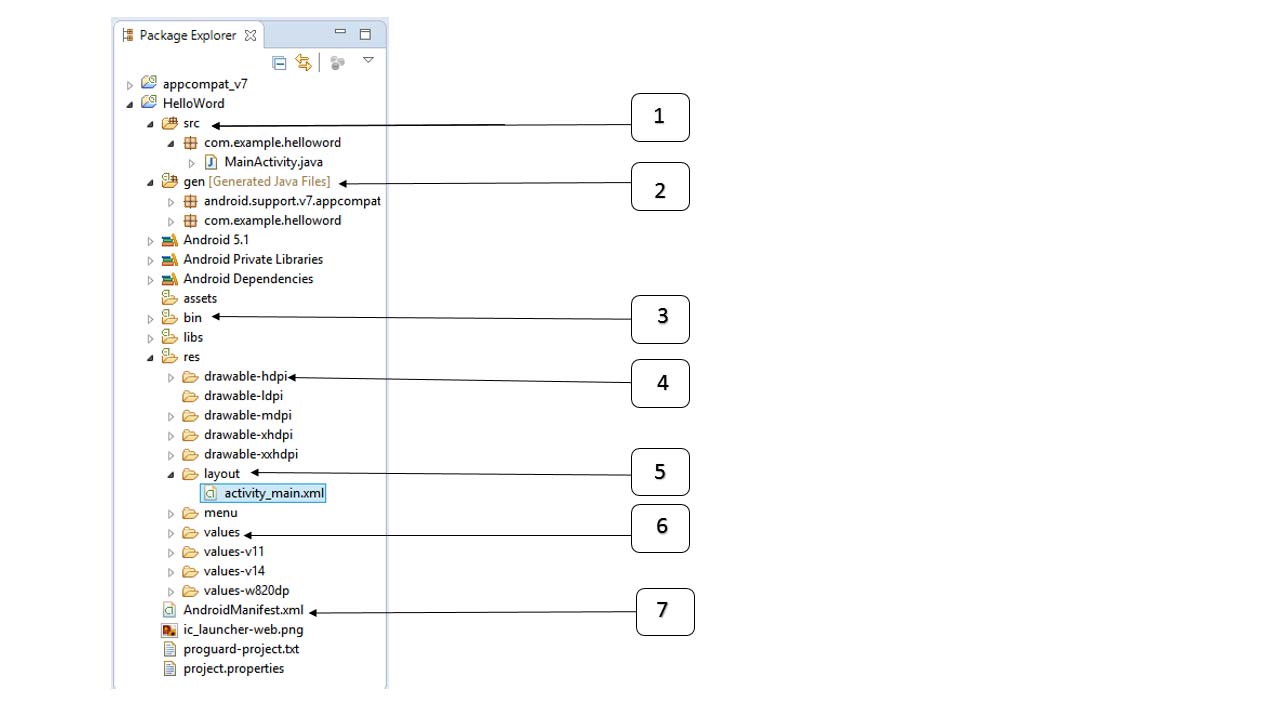
| No. | Cartelle, file e note |
|---|---|
| 1 | src: contiene tutti i file di origine .java di progetto, per impostazione predefinita, include un file sorgente MainActivity.java corrispondente classe di attività, quando l'icona per avviare l'applicazione tramite l'applicazione, verrà eseguito. |
| 2 | Gen: contiene generato dai file di riferimenti compilatore .R tutte le risorse del progetto. Il file non può essere modificato. |
| 3 | bin: Questa cartella contiene i file del pacchetto .apk Android costruito dalla APT, così come tutte le altre cose per eseguire le applicazioni Android richiedono. |
| 4 | res / drawable-hdpi: questa directory contiene tutto il necessario per la progettazione dello schermo oggetti disegnabili ad alta densità. |
| 5 | res / layout di: Questo elenco è perché la definizione del file di interfaccia utente. |
| 6 | res / valori: Questa directory contiene una serie di file XML contiene un elenco di risorse, come ad esempio la definizione di archi e di colori. |
| 7 | AndroidManifest.xml: Questo è il file manifesto dell'applicazione che descrive le caratteristiche di base dell'applicazione, la definizione delle sue varie componenti. |
Le sezioni seguenti forniscono una panoramica di alcuni file di applicazione importanti.
Il file attivo principale
codice di attività di file MainActivity.java Java principale. Questo è il file effettiva applicazione verrà convertito in Dalvik eseguibile ed eseguire. Quanto segue è il codice predefinito per la procedura guidata Ciao Mondo distribuzione delle applicazioni generate -
package com.example.helloworld;
import android.os.Bundle;
import android.app.Activity;
import android.view.Menu;
import android.view.MenuItem;
import android.support.v4.app.NavUtils;
public class MainActivity extends Activity {
@Override
public void onCreate(Bundle savedInstanceState) {
super.onCreate(savedInstanceState);
setContentView(R.layout.activity_main);
}
@Override
public boolean onCreateOptionsMenu(Menu menu) {
getMenuInflater().inflate(R.menu.activity_main, menu);
return true;
}
}
Qui, R.layout.activity_main citato da sotto res / file di directory activity_main.xml layout. onCreate () è uno dei metodi caricato viene chiamato dopo numerose attività.
file manifesto
Non importa quello che avete sviluppato componenti come la parte di applicazione, è necessario dichiarare tutti i componenti nel file manifest.xml nella directory principale applicazione del progetto. Questo file è l'interfaccia del sistema operativo Android e l'applicazione tra, per cui se non si dichiara componente in questo file, non verrà riconosciuto dal sistema operativo. Ad esempio, un file manifesto di default simile a questo:
<manifest xmlns:android="http://schemas.android.com/apk/res/android"
package="com.example.helloworld"
android:versionCode="1"
android:versionName="1.0" >
<uses-sdk
android:minSdkVersion="8"
android:targetSdkVersion="22" />
<application
android:icon="@drawable/ic_launcher"
android:label="@string/app_name"
android:theme="@style/AppTheme" >
<activity
android:name=".MainActivity"
android:label="@string/title_activity_main" >
<intent-filter>
<action android:name="android.intent.action.MAIN" />
<category android:name="android.intent.category.LAUNCHER"/>
</intent-filter>
</activity>
</application>
</manifest> qui,
operazione filtro intento è denominato android.intent.action.MAIN, indicando che questa attività viene utilizzato come applicazione voce. Intento Filtro si chiama android.intent.category.LAUNCHER, indica che l'applicazione avviando l'icona del dispositivo per iniziare.
@tring riferisce strings.xml (descritto più avanti). Così, @ string / app_name si riferisce è definito nel strings.xml la APP_NAME, in realtà "Ciao Mondo". Analogamente, l'applicazione degli altri stringa è anche molto popolare.
Di seguito è riportato un elenco di documenti utilizzati in tag, utilizzati per specificare diversi componenti di applicazioni Android:
elementi attivi Servizio Element Broadcast elemento ricevente Elemento Content Provider
File di stringhe
res di file strings.xml / cartella valore che contiene l'applicazione per utilizzare tutto il testo. Ad esempio, bottoni, cartellini, il testo predefinito, e altre stringhe simili. Questo file di testo è responsabile del loro contenuto. Un file di stringhe di default si presenta così:
<resources> <string name="app_name">HelloWorld</string> <string name="hello_world">Hello world!</string> <string name="menu_settings">Settings</string> <string name="title_activity_main">MainActivity</string> </resources>
file di R
file di gen / com.example.helloworld / R.java Java è il documento attivo, come MainActivity.java e risorse come collante tra strings.xml. Si tratta di un file generato automaticamente, non modificare il file R.java contenuti. Ecco un esempio di un file R.java:
/* AUTO-GENERATED FILE. DO NOT MODIFY.
*
* This class was automatically generated by the
* aapt tool from the resource data it found. It
* should not be modified by hand.
*/
package com.example.helloworld;
public final class R {
public static final class attr {
}
public static final class dimen {
public static final int padding_large=0x7f040002;
public static final int padding_medium=0x7f040001;
public static final int padding_small=0x7f040000;
}
public static final class drawable {
public static final int ic_action_search=0x7f020000;
public static final int ic_launcher=0x7f020001;
}
public static final class id {
public static final int menu_settings=0x7f080000;
}
public static final class layout {
public static final int activity_main=0x7f030000;
}
public static final class menu {
public static final int activity_main=0x7f070000;
}
public static final class string {
public static final int app_name=0x7f050000;
public static final int hello_world=0x7f050001;
public static final int menu_settings=0x7f050002;
public static final int title_activity_main=0x7f050003;
}
public static final class style {
public static final int AppTheme=0x7f060000;
}
}file di layout
activity_main.xml è un file di layout nella directory res / layout. Quando un'applicazione di costruire la sua interfaccia viene fatto riferimento. Sarà molto frequentemente modificare questo file per modificare il layout dell'applicazione. Nell'applicazione "Ciao Mondo", questo file ha un layout di default, come segue:
<RelativeLayout xmlns:android="http://schemas.android.com/apk/res/android"
xmlns:tools="http://schemas.android.com/tools"
android:layout_width="match_parent"
android:layout_height="match_parent" >
<TextView
android:layout_width="wrap_content"
android:layout_height="wrap_content"
android:layout_centerHorizontal="true"
android:layout_centerVertical="true"
android:padding="@dimen/padding_medium"
android:text="@string/hello_world"
tools:context=".MainActivity" />
</RelativeLayout>Questo è un esempio di una semplice RelativeLayout, più contenuti sarà spiegato in un capitolo separato. Controllo TextView Android è usato per costruire una interfaccia utente grafica. Esso contiene molti attributi diversi, come Android: layout_width, android: layout_height simili viene utilizzato per impostare la larghezza e l'altezza. @String fa riferimento al file di cartelle strings.xml res / valori. Così, @ string / hello_world si riferisce è definito nella stringa strings.xml chiamato ciao: "Ciao Mondo!".
Eseguire l'applicazione
Proviamo per eseguire l'applicazione Ciao Mondo! Di nuova costituzione. Ipotesi utilizzate in ambiente edificio è stato creato il AVD. Eseguire l'applicazione da Eclipse, aprire il progetto in un file attivo, e fare clic sulla barra degli strumenti  Icona. Eclipse installare applicazioni su AVD e avviarlo. Se tutto va bene, la seguente finestra visualizzerà il simulatore -
Icona. Eclipse installare applicazioni su AVD e avviarlo. Se tutto va bene, la seguente finestra visualizzerà il simulatore -
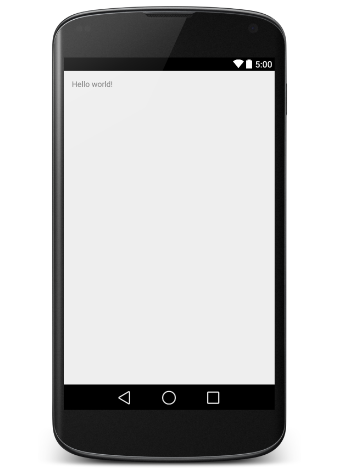
Complimenti, hai sviluppato la prima applicazione Android, in accordo con il resto della prossima tutorial passo passo, diventeranno gli sviluppatori di Android una mucca B.